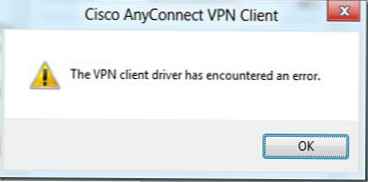Rozszerzenie Classic Theme Restorer (Customize Australis) dla przeglądarki Mozilla Firefox ma na celu zmianę wyglądu przeglądarki. Korzystając z tego rozszerzenia, przeglądarka Firefox powróci do interfejsu, który będzie jak najbardziej zbliżony do interfejsu znanego użytkownikom z poprzednich wersji przeglądarki, na przykład w Mozilla Firefox 28.0.
Po aktualizacji do wersji 29 nastąpiła znacząca zmiana w wyglądzie przeglądarki w przeglądarce Mozilla Firefox. Wygląd przeglądarki Firefox stał się zupełnie inny, teraz zaczął przypominać wygląd przeglądarki Google Chrome lub innych „chromowanych” przeglądarek.
Treść- Zainstaluj Classic Theme Restorer
- Konfigurowanie Classic Theme Restorer
- Wnioski z artykułu
- Classic Theme Restorer, aby zmienić wygląd Firefoksa (wideo)
Nowy interfejs przeglądarki Mozilla Firefox nosi nazwę Australis. Teraz wygląd przeglądarki wygląda nieco nietypowo w porównaniu do starego interfejsu.
W interfejsie Australis w przeglądarce Mozilla Firefox zaszło wiele zmian. Zwykły przycisk „Firefox” zniknął w przeglądarce, przejście do ustawień przeglądarki i zarządzania całkowicie się zmieniło. W nowym interfejsie będzie można elastycznie zmieniać wiele ustawień przeglądarki i elementów projektu, dostosowując przeglądarkę do własnych potrzeb.
To nie są ostatnie zmiany w przeglądarce, po pewnym czasie w Mozilla Firefox spodziewane są inne zmiany.
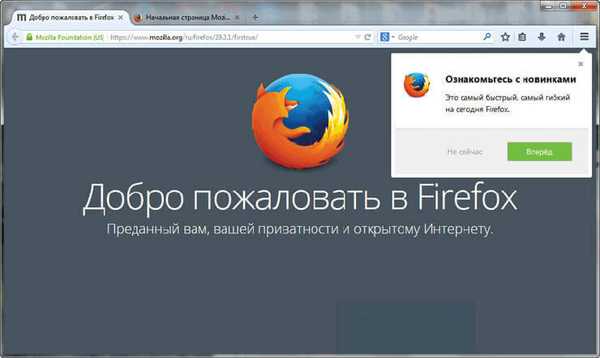
Jak to zawsze bywa, po tak radykalnej zmianie wyglądu pojawia się duża liczba niezadowolonych użytkowników, którzy nie lubili takich innowacji. Jest tak zaaranżowany, że nie zawsze pozytywnie postrzega wiele nowych rzeczy.
Wiele osób, ze względu na zmiany w wyglądzie, zaczyna mieć trudności z używaniem przeglądarki. W szczególności przejście do niektórych ustawień przeglądarki stało się dłuższe, aw niektórych przypadkach nie do końca oczywiste..
Tak wyglądała poprzednia wersja Firefoksa 28.0.

Co teraz zrobić z wrogami nowego interfejsu Australis dla Fifefox? Przełącz na inną przeglądarkę lub użyj starszej wersji przeglądarki Firefox?
Niektórzy użytkownicy właśnie to zrobili..
Niektóre przełączyły się na inne przeglądarki działające na tym samym silniku co Mazila, na przykład na przeglądarkę Pale Moon. Deweloper Pale Moon stwierdził już, że przeglądarka nie przełączy się na nowy interfejs Australis. Interfejs nie różni się niczym od poprzedniego w Firefoksie, a dzięki optymalizacji przeglądarka Pale Moon działa nawet nieco szybciej niż Mozilla Firefox.
Inni nadal korzystali z poprzedniej wersji przeglądarki - Mozilla Firefox 28.0, wyłączając automatyczne aktualizacje przeglądarki. Dzięki tej opcji nowe funkcje i poprawki w przeglądarce nie będą dostępne po następnej aktualizacji.
Specjalnie dla tych, którzy chcą korzystać ze starego wyglądu przeglądarki Mozilla, ale używają najnowszej wersji przeglądarki, został stworzony dodatek Classic Theme Restorer. To rozszerzenie pozwala zmaksymalizować wygląd przeglądarki i jej interfejs do poprzedniego projektu, do którego wielu użytkowników jest przyzwyczajonych.
Zainstaluj Classic Theme Restorer
Aby zainstalować rozszerzenie w przeglądarce Mozilla Firefox, musisz kliknąć nowy przycisk „Otwórz menu”. Następnie w menu przeglądarki kliknij przycisk „Dodatki”.
Następnie otworzy się okno „Zarządzanie dodatkami”, znane już użytkownikom, które służy do zarządzania, konfigurowania i instalowania nowych dodatków w przeglądarce.
W zakładce „Pobierz dodatki” możesz wpisać nazwę rozszerzenia w polu „Wyszukaj wśród dodatków” - „Classic Theme Restorer”. W niektórych przypadkach wyszukiwanie dodatku może się nie powieść, chociaż samo rozszerzenie jest obecne na Mozilla.org.
Dlatego w tym przypadku musisz przejść do prawej kolumny, na samym dole, do sekcji „Inne metody konfiguracji”. W tym miejscu należy kliknąć przycisk „Przegląd wszystkich dodatków”.
Następnie otworzy się karta „Dodatki”, w której można znaleźć wszystkie rozszerzenia, które zostały utworzone dla przeglądarki Mozilla Firefox.
W lewej kolumnie, w sekcji „Kategorie” kliknij przycisk „Wygląd”, aw sekcji „Widok” kliknij przycisk „Najpopularniejsze”. Na pierwszej stronie wyników wyszukiwania zobaczysz pożądane rozszerzenie - Classic Theme Restorer (Dostosuj Australis).

Możesz także zainstalować rozszerzenie w przeglądarce ze strony dodatku po kliknięciu linku.
Rozszerzenie Classic Theme Restorer (Customize Australis) działa w systemach Windows, Mac OS X i Linux.
Po zainstalowaniu rozszerzenia w przeglądarce Firefox i ponownym uruchomieniu przeglądarki zobaczysz poprzedni interfejs przeglądarki. Przycisk „Firefox” ponownie pojawił się w lewym górnym rogu. Po kliknięciu tego przycisku, korzystając z menu kontekstowego, możesz przejść do ustawień i innych funkcji przeglądarki, tak jak wcześniej, przed przejściem do interfejsu Australis.
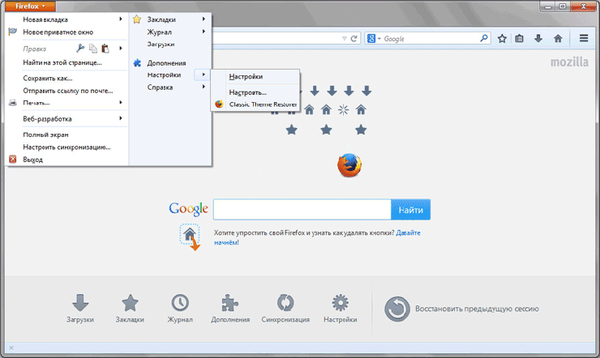
Konfigurowanie Classic Theme Restorer
Możesz wprowadzić ustawienia rozszerzenia Classic Theme Restorer z zakładki „Rozszerzenia” lub zrobić to po kliknięciu przycisku „Firefox”.
W menu kontekstowym najpierw musisz wybrać element „Ustawienia”, a następnie element „Classic Theme Restorer”.
W oknie „Classic Theme Restorer” możesz skonfigurować dodatek do swoich preferencji, jeśli chcesz zmienić domyślne ustawienia rozszerzenia.
W zakładce „Strona główna” znajdują się podstawowe ustawienia interfejsu przeglądarki. Teraz wyświetlany jest stary klasyczny wygląd zakładek (kwadrat). Wygląd zakładek można łatwo zmienić na zakrzywiony, na przykład w Australii.
Lokalizację kart można przenieść do paska adresu przeglądarki, domyślnie karty znajdują się u góry.
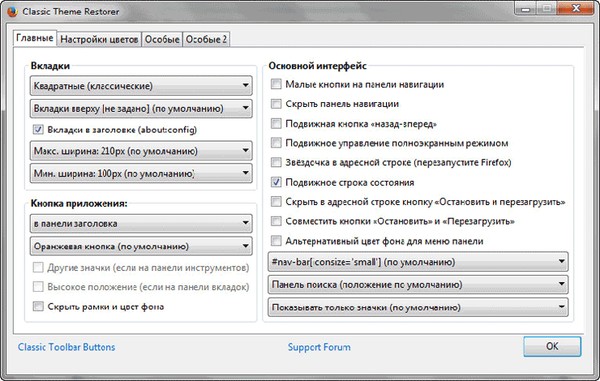
Przycisk Firefox można usunąć z paska tytułu, przenieść na pasek narzędzi lub całkowicie wyłączyć. Jeśli wyłączysz przycisk aplikacji, możesz wejść do zarządzania przeglądarką Mozilla Firefox za pomocą przycisku nowego interfejsu.
Możesz być także zainteresowany:- Mozilla Firefox 57: Przełom w przeglądarce lub Fiasco
- Atavi.com - wizualne zakładki online
Możesz także zmienić rozmiar przycisków na pasku nawigacyjnym, a nawet ukryć pasek nawigacyjny.
Na karcie „Ustawienia kolorów” możesz wyświetlać kolor kart według własnego uznania. Możesz wybrać własny kolor, aby wyświetlać różne typy kart..
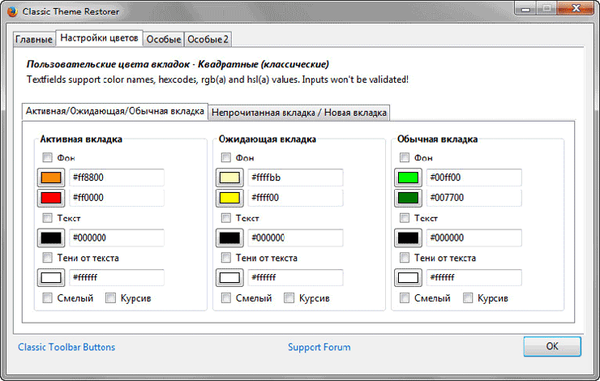
Dla wymagających użytkowników w ustawieniach rozszerzenia dostępne są dodatkowe ustawienia na kartach „Specjalne” i „Specjalne 2”. Tutaj możesz wprowadzić kosmetyczne zmiany w interfejsie przeglądarki, jak chcesz..

Aby zastosować niektóre ustawienia, musisz ponownie uruchomić przeglądarkę.
Możesz przywrócić przeglądarkę do najbardziej podobnego poprzedniego wyglądu lub zrobić coś przeciętnego z interfejsu Australis i Firefox 28.
Wnioski z artykułu
Rozszerzenie Classic Theme Restorer pozwala zmienić wygląd przeglądarki Mozilla Firefox. Następnie przeglądarka Firefox będzie miała interfejs jak najbardziej zbliżony do poprzedniego widoku przeglądarki lub widoku skonfigurowanego za pomocą dodatku Classic Theme Restorer. Będziesz korzystać z bieżącej wersji przeglądarki o wyglądzie przeglądarki, do której jesteś przyzwyczajony.
Classic Theme Restorer, aby zmienić wygląd Firefoksa (wideo)
https://www.youtube.com/watch?v=lxRiFaQ4t7g Podobne publikacje:- Profil Mozilla Firefox - Utwórz nowy profil
- Kontrola rodzicielska w Google Chrome
- Wizualne zakładki dla Mozilla Firefox - stara wersja
- NoScript dla Mozilla Firefox
- Flagfox - rozszerzenie dla Mozilla Firefox